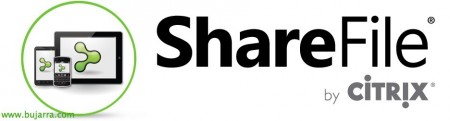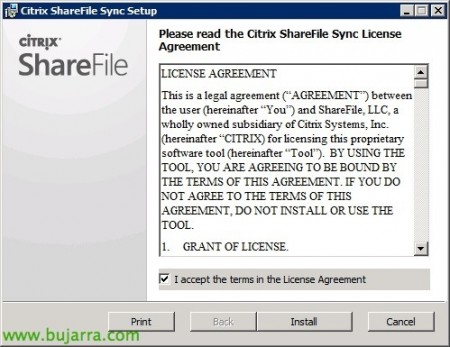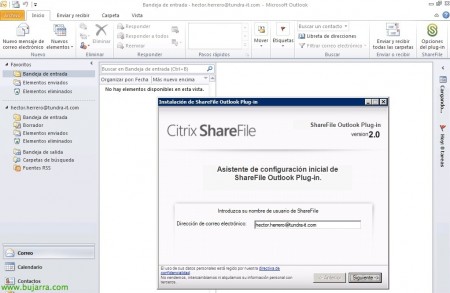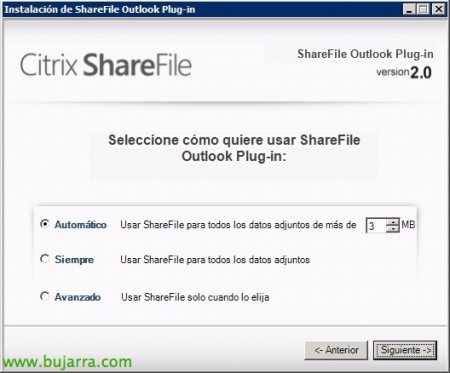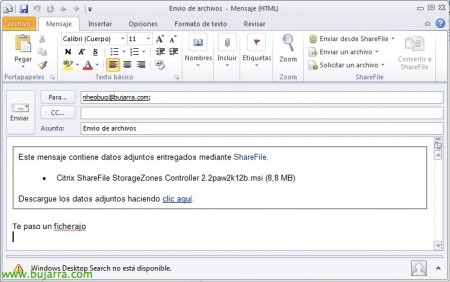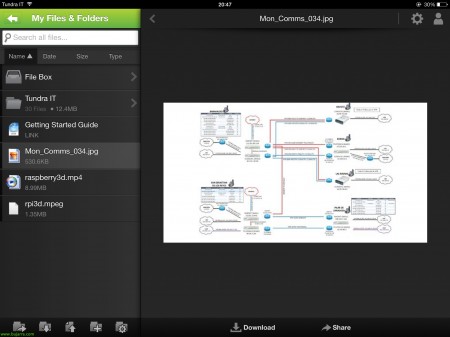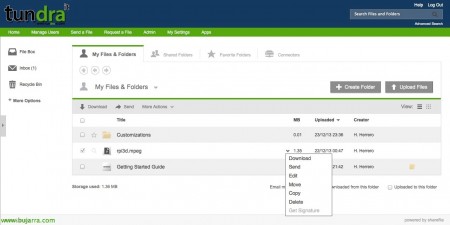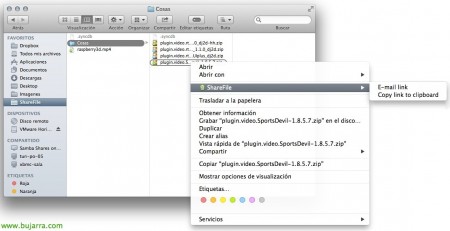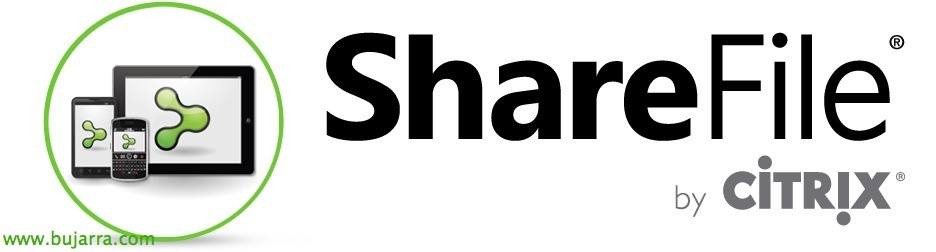
Citrix ShareFile Sync und Citrix ShareFile Outlook Plug-in
Im anterior documento ya vimos cómo desplegar una infraestructura de Datei teilen con la información en nuestro propio CPD, In diesem Dokument werden wir uns den Teil ansehen, wie Sie auf diese Informationen zugreifen können; Schauen wir uns den Citrix ShareFile-Client an, die verschiedenen Zugangsmethoden und ihre Möglichkeiten. Wir können es unter Windows installieren, Mac, Ios, Android und wenn nicht, werden wir über den großartigen Web-Client darauf zugreifen!
Descargaremos los clientes desde la Citrix-Webseite, con ellos tendremos siempre acceso a nuestras carpetas compartidas y sincronizadas de forma sencilla, compatibles con autenticación contra Directorio Activo, podremos instalarlos manualmente o con GPOs para automatizar su despliegue. Neben, también disponemos ShareFile Enterprise Sync que nos permitirá programar la sincronización de las carpetas. Y por último tenemos ShareFile Outlook Plug-in que se nos integrará en el Microsoft Outlook y nos evitará tener que enviar los adjuntos por mail, nos creará automáticamente enlaces en el mismo mail que recibirá el destinatario y podrá descargarselos directamente desde nuestro Citrix ShareFile.
Si necesitamos descargarnos la plantilla administrativa para la directiva de configuración Hier. Übrigens, si tenemos User Profile Manager en el equipo donde instalaremos ShareFile Sync, tendremos que tener UPM versión superior a 4.1.2.
Die Installation ist kein Geheimnis, podremos realizarla manualmente (mediante este asistente de instalación) o distribuirlo de forma transparente con GPOs de software distribuido.
Una vez instalada nos pedirá la dirección de correo electrónico (Auge! no tiene porqué ser el nombre de usuario) de la cuenta asociada para enlazarla a este equipo.
En el asistente veremos que nos creará una carpeta llamada ‘ShareFile’ y nos marcará con un icono los archivos sincronizados o los que están pendientes.
Nos colocará un icono en la barra de tareas donde podremos pausar la sincronización o modificar preferencias, así como lanzar el sitio web.
Finalmente nos recuerda que podremos acceder a los mismos recursos desde distintos dispositivos móviles como tablets con iOS o Android.
ShareFile Outlook Plug-in,
Para instalar el plugin de Outlook, Podremos ejecutarlo en un script con: ‘msiexec /i “ShareFile_Outlook_Plug-in_X.X.XX.msi” UPDATE=0 USER=ALL’. Con UPDATE a ‘0’ deshabilitará las actualizaciones, con ‘1’ las habilitará (Vorgabe); en USER, podrá ser ‘ALL’ para instalarlo por defecto en todos los usuarios de la máquina (XenAp…) o ‘CURRENT” para el usuario actual.
Al igual que ShareFile Sync, el plugin para Outlook también nos pedirá que nos registremos mediante nuestra dirección de email.
Podremos configurar manualmente o mediante modificaciones en el registro (HKEY_CURRENT_USERSoftwareCitrixShareFileSSO) cualquier configuración, como esta que nos solicita a partir de cuando se quiere usar ShareFile Outlook Plug-in,
Y finalmente configuraciones como si mostrar un sólo enlace de texto al usuario final o una ‘pancarta’, o qué requerrir al destinatario para poder descargarse el archivo adjunto & la duración en el almacén de ShareFile de estos archivos.
Y así quedaría un ejemplo a la hora de enviar un adjunto en un correo! El servidor de correo seguro que nos lo agradece!
Pantallazo de Datei teilen en un iPad.
Este sería el cliente web al que podrían también acceder los usuarios desde cualquier lugar de forma segura.
Y un ejemplo de un Mac con el Finder integrado en Datei teilen!
En un último documento, veremos cómo integrar la autenticación de ShareFile con nuestro Directorio Activo y poder unificar los usuarios para poder utilizar los de nuestra corporación!